Conexión Epicor Prophet 21¶
Introducción¶
Una conexión de Epicor Prophet 21, creada utilizando el conector Epicor Prophet 21, establece acceso a Epicor Prophet 21. Una vez que se configura una conexión, puede crear instancias de actividades de Epicor Prophet 21 asociadas con esa conexión para usarlas como fuentes (para proporcionar datos en una operación) o como objetivos (para consumir datos en una operación).
Crear o Editar una Conexión de Epicor Prophet 21¶
Se crea una nueva conexión de Epicor Prophet 21 utilizando el conector de Epicor Prophet 21 desde una de estas ubicaciones:
- La pestaña Conexiones de la paleta de componentes de diseño (consulte Paleta de Componentes de Diseño).
- La página Conexiones globales (vea Crear una conexión global en Conexiones globales).
Una conexión existente de Epicor Prophet 21 se puede editar desde estas ubicaciones:
- La pestaña Conexiones de la paleta de componentes de diseño (consulte Paleta de Componentes de Diseño).
- La pestaña Componentes del panel del proyecto (consulte Menú de acciones de componentes en Pestaña Componentes del panel de proyecto).
- La página Conexiones globales (vea Editar una conexión global en Conexiones globales).
Configurar una Conexión Epicor Prophet 21¶
Cada elemento de la interfaz de usuario de la pantalla de configuración de conexión de Epicor Prophet 21 se describe a continuación.
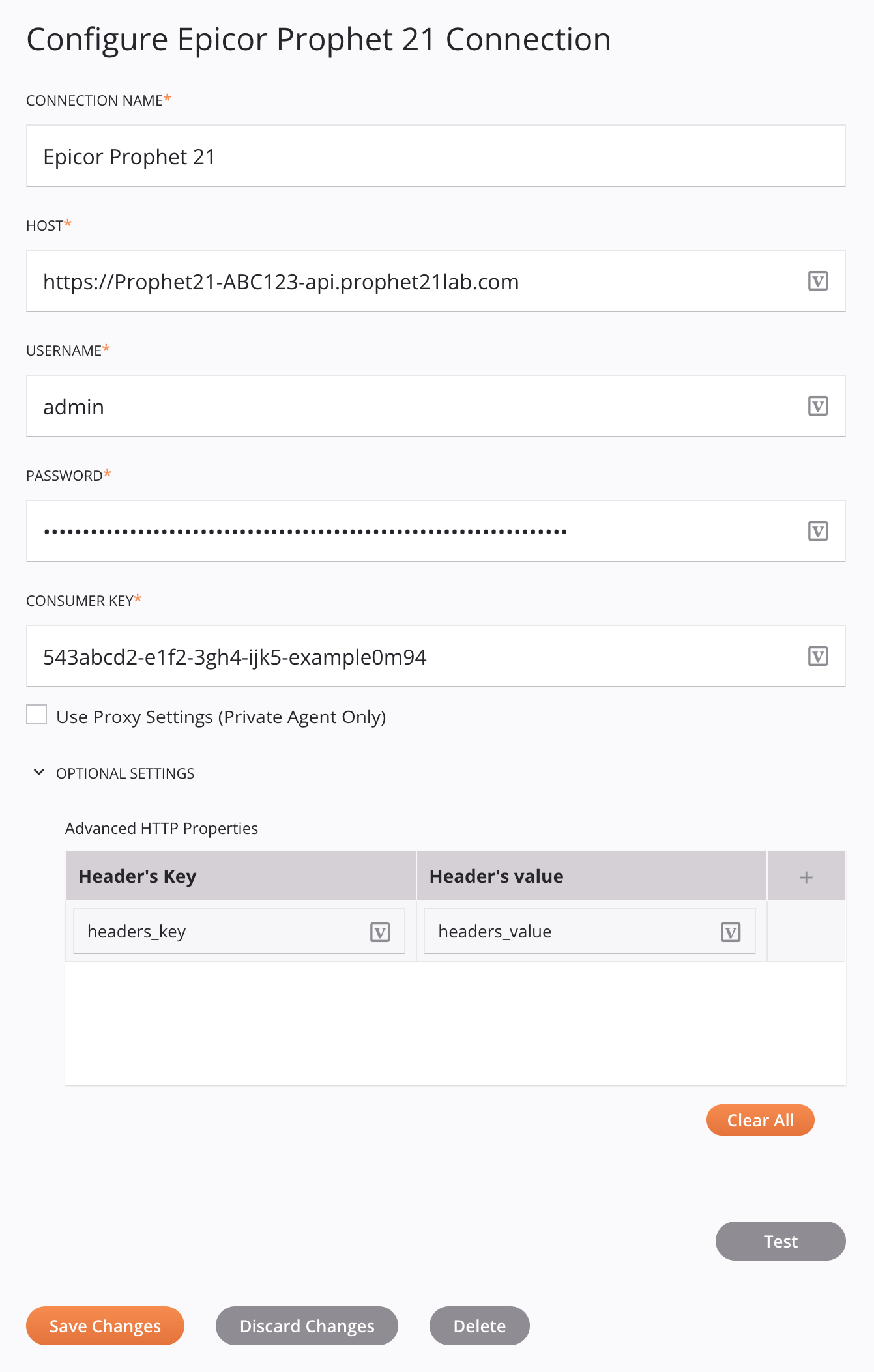
Consejo
Campos con un ícono de variable ![]() admite el uso de variables globales, variables del proyecto, y variables de Jitterbit. Comience escribiendo un corchete abierto
admite el uso de variables globales, variables del proyecto, y variables de Jitterbit. Comience escribiendo un corchete abierto [ en el campo o haciendo clic en el icono de variable para mostrar una lista de las variables existentes para elegir.
-
Nombre de la conexión: Introduzca un nombre que se utilizará para identificar la conexión. El nombre debe ser único para cada conexión de Epicor Prophet 21 y no debe contener barras diagonales.
/o dos puntos:. Este nombre también se utiliza para identificar el extremo de Epicor Prophet 21, que se refiere tanto a una conexión específica como a sus actividades. -
Host: Ingrese el alojar para la instancia de Epicor P21.
-
Nombre de usuario: Ingrese el nombre de usuario para la instancia de Epicor P21.
-
Contraseña: Ingrese la contraseña para la instancia de Epicor P21.
-
Clave del consumidor: Ingrese la clave del consumidor. La clave del consumidor se genera en la página Consola API de su instancia de Middleware Epicor P21.
-
Usar configuración de proxy (solo Agente Privado): Cuando se utiliza un Agente Privado, esta configuración se puede seleccionar para usar configuración de proxy del Agente Privado.
-
Configuraciones opcionales: Esta es una configuración opcional disponible:
-
Propiedades HTTP avanzadas: Haga clic en el ícono Agregar
 para agregar una fila a la siguiente tabla e ingresar un par clave-valor para cada parámetro de solicitud.
para agregar una fila a la siguiente tabla e ingresar un par clave-valor para cada parámetro de solicitud.Para guardar la fila, haga clic en el icono de enviar
 en la columna de la derecha.
en la columna de la derecha.Para editar o eliminar una sola fila, coloque el cursor sobre la columna de la derecha y use el ícono de edición
 o eliminar icono
o eliminar icono  .
.Para eliminar todas las filas, haga clic en Borrar todo.
Importante
Los campos de la tabla Propiedades HTTP avanzadas muestran el icono de variable
 sólo en modo de edición. Para que los valores de las variables de estos campos se completen en tiempo de ejecución, la versión del agente debe ser al menos 10.75 / 11.13.
sólo en modo de edición. Para que los valores de las variables de estos campos se completen en tiempo de ejecución, la versión del agente debe ser al menos 10.75 / 11.13.
-
-
Prueba: Haga clic para verificar la conexión usando la configuración proporcionada. Cuando se prueba la conexión, los agentes del grupo de agentes asociado con el ambiente actual descargan la última versión del conector. Este conector admite la suspensión de la descarga de la última versión del conector mediante Desactivar actualización automática del conector política de la organización.
-
Guardar cambios: Haga clic para guardar y cerrar la configuración de conexión.
-
Descartar cambios: Después de realizar cambios en una configuración nueva o existente, haga clic para cerrar la configuración sin guardar. Un mensaje le pide que confirme que desea descartar los cambios.
-
Eliminar: Después de abrir una configuración de conexión existente, haga clic para eliminar permanentemente la conexión del proyecto y cerrar la configuración (consulte Dependencias de componentes, eliminación y eliminación). Un mensaje le pide que confirme que desea eliminar la conexión.
Próximos Pasos¶
Después de crear una conexión de Epicor Prophet 21, usted coloca un tipo de actividad en el tela de diseño para crear instancias de actividad que se utilizarán como fuentes (para proporcionar datos en una operación) o como objetivos (para consumir datos en una operación).
Se puede acceder a las acciones de menú para una conexión y sus tipos de actividad desde el panel del proyecto y la paleta de componentes de diseño. Para obtener más información, consulte Menús de acciones en Conceptos básicos del conector.
Estos tipos de actividades están disponibles:
-
Consulta: Consulta datos de objetos en Epicor Prophet 21 y está diseñado para usarse como fuente en una operación.
-
Actualizar: Actualiza datos de objetos existentes y/o crea nuevos datos de objetos en Epicor Prophet 21 y está diseñado para usarse como objetivo para consumir datos en una operación.
-
Crear: Crea datos de objetos en Epicor Prophet 21 y está diseñado para usarse como objetivo en una operación.
-
Actualizar: Actualiza los datos del objeto en Epicor Prophet 21 y está diseñado para usarse como objetivo en una operación.